Der VLC Media Player, ein äußerst beliebter Multimedia-Player, ist für seine Fähigkeit bekannt, jedes Medienformat abzuspielen. Von digitalen Dateien bis hin zu physischen Medien wie Blu-ray Discs – VLC kann diese Formate mühelos abspielen. Neben seiner Hauptfunktion verfügt er über eine versteckte Funktion zum Rippen von Blu-ray Discs. Mit dieser Funktion können Sie Ihre Discs in ein abspielbares digitales Format konvertieren. Das ist besonders nützlich für alle, die ihre Lieblingsfilme auf jedem Gerät ansehen möchten. In diesem Beitrag erfahren Sie, wie Sie Blu-ray in VLC konvertieren Media Player. Außerdem werden wir einige Techniken zur Fehlerbehebung untersuchen, wenn beim Rippen von VLC Fehler auftreten.
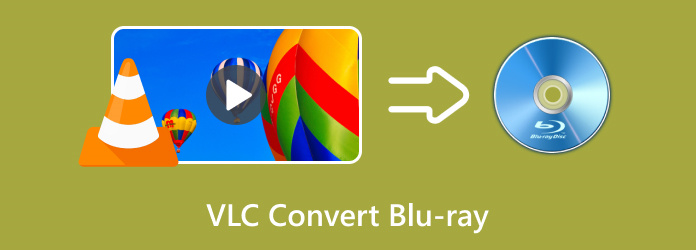
- Teil 1. VLC Blu-ray kostenlos konvertieren
- Teil 2. Fehlerbehebung bei VLC: Blu-rays können nicht gerippt werden
- Teil 3. VLC-Alternative zum Rippen kopiergeschützter Blu-rays
Teil 1. VLC Blu-ray kostenlos konvertieren
VLC Media Player ist vor allem für die Wiedergabe von Multimediadateien bekannt. Darüber hinaus kann VLC Blu-ray-Discs in abspielbare digitale Dateiformate rippen. Beachten Sie jedoch, dass er nur Standard-Blu-ray-Discs verarbeiten kann. Integrierte Kopierschutzmechanismen wie AACS und BD+ kann dieser Mediaplayer nicht umgehen.
Schritt 1.Legen Sie Ihre Blu-ray-Disc in das an Ihren Computer angeschlossene Blu-ray-Laufwerk ein. Öffnen Sie den VLC Media Player und drücken Sie Strg + R, um auf Open Media zuzugreifen. Wechseln Sie zur Registerkarte Disc und wählen Sie die Blu-Ray Wählen Sie die Disc-Option aus. Klicken Sie neben dem Feld „Disc-Gerät“ auf „Durchsuchen“, um die Blu-ray-Disc vom Laufwerk zu importieren. Klicken Sie anschließend auf „Konvertieren/Speichern“, um fortzufahren.

Schritt 2.Klicken Sie im Dialogfeld „Konvertieren“ auf das Pulldown-Menü „Profil“, um zur Auswahl der Formate zu gelangen. Wählen Sie Video – H.264 + MP3 (MP4) als Ausgabeprofil oder wählen Sie Ihr bevorzugtes Format. Klicken Sie neben dem Feld Zieldatei auf Durchsuchen, um einen Zielpfad auszuwählen. Klicken Sie abschließend auf das Start Schaltfläche, um Blu-ray in das von Ihnen gewählte Ausgabeformat zu konvertieren.

Wenn Sie wissen, wie Sie eine Blu-ray-Disc im VLC Media Player rippen, können Sie Ihre Blu-ray digital genießen. Achten Sie jedoch darauf, dass Ihre Blu-ray nicht auf eine bestimmte Region beschränkt oder kopiergeschützt ist. In solchen Fällen sind zusätzliche Schritte erforderlich, um diese Einschränkungen zu umgehen.
Teil 2. Fehlerbehebung bei VLC: Blu-rays können nicht gerippt werden
Einige Nutzer befürchten, dass VLC beim Rippen von Blu-ray-Discs Fehler aufweist. Um dieses Problem künftig zu vermeiden, stellen wir Ihnen Standardtechniken zur Fehlerbehebung vor, um einen reibungslosen und fehlerfreien Blu-ray-Ripping-Prozess zu gewährleisten.
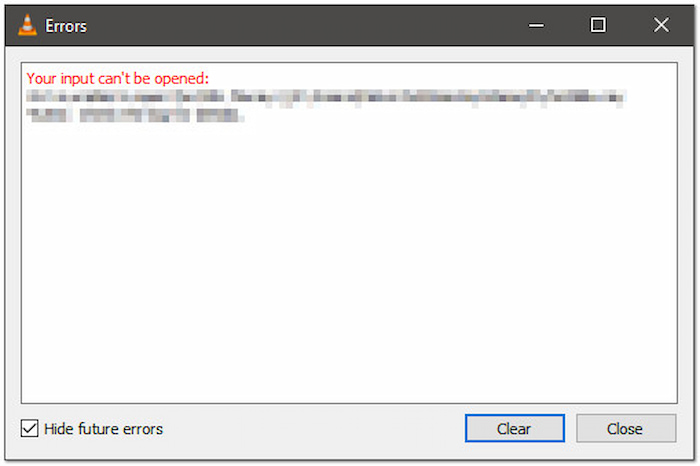
BD+-Dekodierung
Standardmäßig kann der VLC Media Player keine Blu-ray-Discs entschlüsseln, die mit BD+-Verschlüsselung geschützt sind. Dies soll das unbefugte Kopieren von Blu-rays und die Wiedergabe auf nicht autorisierten Geräten verhindern. Leider enthält VLC aufgrund rechtlicher Einschränkungen keine BD+-Bibliotheken. Um das Problem zu beheben, fügen Sie die Bibliothek libbdplus manuell zu VLC hinzu.
AACS-Dekodierung
AACS ist eine weitere Verschlüsselungsmethode, die von Blu-ray-Herstellern verwendet wird, um unberechtigtes Kopieren zu verhindern. Da VLC keine AACS-Entschlüsselungsfunktion bietet, kann er mit diesem Schutz verschlüsselte Blu-rays nicht rippen. Die einzige Möglichkeit, dies zu beheben, besteht darin, die libaacs-Bibliothek und die Datei KEYDB.cfg herunterzuladen. Ohne diese kann VLC die Blu-ray-Discs nicht lesen und verarbeiten.
Fehlende AACS-Konfigurationsdatei
Dieser Fehler tritt auf, wenn VLC die für die Entschlüsselung erforderliche AACS-Konfiguration nicht finden kann. Ohne die libaacs-Bibliothek und die KEYDB.cfg-Datei am richtigen Speicherort kann VLC kopiergeschützte Blu-rays nicht verarbeiten. So beheben Sie das Problem: Erstellen Sie das erforderliche AACS-Verzeichnis auf Ihrem System und platzieren Sie die Konfigurationsdatei KEYDB.cfg darin.
Regionssperre
VLC kann regional gesperrte Blu-ray-Discs nicht direkt verarbeiten. Obwohl er Blu-rays abspielen und rippen kann, bietet er keine integrierte Unterstützung zum Umgehen von Regionalcodes. Diese Einschränkung verhindert, dass VLC ohne zusätzliche Tools auf regional gesperrte Blu-rays zugreifen und diese rippen kann. Sie benötigen ein Blu-ray-Entschlüsselungstool, um Regionalcodes von der Blu-ray-Disc zu entfernen.
Teil 3. VLC-Alternative zum Rippen kopiergeschützter Blu-rays
Wie bereits erwähnt, kann VLC keine regional gesperrten und kopiergeschützten Discs entschlüsseln. Ein solches Tool, das Ihnen helfen kann, diese Einschränkungen zu umgehen, ist Blu-ray Master Kostenloser Blu-ray-RipperDiese Blu-ray-Ripper-Software verarbeitet regional codierte (A, B und C) und kopiergeschützte Discs. Sie können Blu-ray-Inhalte entschlüsseln, rippen und in über 500 Formate konvertieren. Darüber hinaus verfügt sie über einen integrierten Video-Editor, mit dem Sie Ihre Inhalte vor der Konvertierung optimieren können. Sie können trimmen, zusammenführen, zuschneiden, Effekte anpassen, Wasserzeichen einfügen und den Ton verstärken. Außerdem können Sie die Inhalte vor der Konvertierung mit der Echtzeit-Vorschaufunktion ansehen.
So rippen Sie Blu-ray mit der VLC-Alternative:
Schritt 1.Laden Sie zunächst den kostenlosen Blu-ray Master Free Blu-ray Ripper herunter. Installieren Sie die VLC Blu-ray Ripper-Alternative und warten Sie, bis der Installationsvorgang abgeschlossen ist. Legen Sie anschließend die Blu-ray Disc in das externe Laufwerk ein und starten Sie die Software.
Kostenfreier Download
Für Windows
Sicherer Download
Kostenfreier Download
für macOS
Sicherer Download
Schritt 2.Klicken CD laden Klicken Sie oben rechts in der Hauptoberfläche, um die Blu-ray von Ihrem Laufwerk zu laden. Neben Blu-ray-Discs können Sie auch einen BDMV-Ordner importieren, der Blu-ray-Inhalte als Quelle zum Rippen speichert. Anschließend wird der Inhalt gelesen und alle verfügbaren Titel angezeigt.

Schritt 3.Blu-ray Master Free Blu-ray Ripper verfügt über integrierte Bearbeitungswerkzeuge zum Anpassen von Videos. Hier sind die Funktionen, die Sie mit den Tools nutzen können:

Ausschneiden: Schneiden Sie unnötige Szenen aus der Blu-ray, wie etwa Abspann, Zusammenfassungen, Trailer usw.
Ernte: Konfigurieren Sie den Videorahmen, indem Sie Außenkanten wie schwarze Balken entfernen.
Wirkung: Passen Sie Helligkeit, Kontrast, Farbton und Sättigung an, um die Videoqualität zu verbessern.
Wasserzeichen: Fügen Sie ein benutzerdefiniertes Text- oder Bildwasserzeichen hinzu, um Ihre gerippten Blu-rays zu schützen.
Audio: Erhöhen Sie die Audiolautstärke auf 200%, das Doppelte des Originals, für eine verbesserte Tonausgabe.
Schritt 4.Klicken Sie auf das Feld Profil und gehen Sie zur Kategorie Allgemeines Video. Wählen Sie die MPEG-4-Video (*.mp4) Aus Kompatibilitätsgründen ist das MKV-Videoformat (*.mkv) am besten für hochwertige Rips geeignet. Klicken Sie optional auf „Einstellungen“, um Profile wie Encoder, Bitrate, Abtastrate, Auflösung usw. zu konfigurieren.
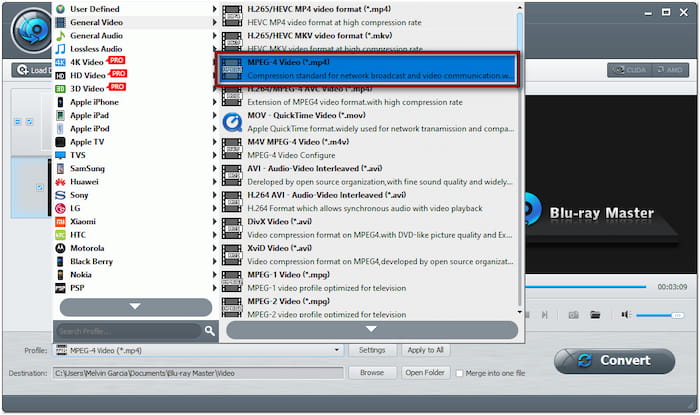
Schritt 5.Wechseln Sie zum Feld Ziel und klicken Sie auf Durchsuchen, um den Zielpfad anzugeben. Klicken Sie anschließend auf das Konvertieren Klicken Sie auf die Schaltfläche, um Blu-rays in das gewünschte Format zu rippen. Unabhängig von der Länge des Inhalts erhalten Sie in wenigen Minuten eine digitale Kopie.

So rippen Sie Blu-rays mit der VLC-Alternative! Der kostenlose Blu-ray-Ripper von Blu-ray Master bietet eine unkomplizierte Lösung zum Rippen jeder Blu-ray. Unabhängig von der Region und der Verschlüsselung der Disc können Sie mit dieser Software Ihre Blu-rays schnell digitalisieren. Neben Standard-Blu-rays unterstützt er auch 3D-, HD- und 4K-Blu-rays.
Abschluss
Obwohl VLC Blu-rays digitalisieren kann, gibt es Einschränkungen. Der VLC Media Player kann kopiergeschützte und regionsgebundene Blu-rays nicht rippen. Zum Entschlüsseln der verschlüsselten Discs sind zusätzliche Schritte und manuelle Konfiguration erforderlich. Diese technischen Hürden machen VLC zu einer unzuverlässigen Lösung für die Konvertierung von Blu-rays. Wenn Sie eine effiziente und problemlose Lösung suchen, ist Blu-ray Master Free Blu-ray Ripper genau das Richtige für Sie. Dieser spezielle Blu-ray-Ripper entschlüsselt gesperrte und geschützte Discs problemlos und ohne zusätzliche Konfiguration. Darüber hinaus können Sie Inhalte in über 500 Formate konvertieren, ohne dass die Qualität darunter leidet.
Mehr von Blu-ray Master
VLC-Lösungen

Rippen Sie Blu-rays kostenlos und innerhalb weniger Minuten in beliebige Video- und Audioformate mit unterschiedlichen Parametern.
100% Sicher. Virenfrei.

